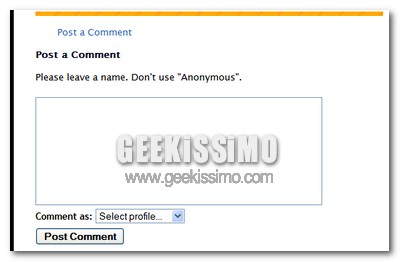
Per quanto sia considerata da molti utenti ed esperti del settore come una delle migliori piattaforme di blogging gratuito, Blogger ha sempre sofferto di una pecca che – seppur non estremamente importante all’apparenza – ha dirottato innumerevoli persone verso altri servizi simili (come WordPress.com): la mancanza di un box dove scrivere i commenti, immediatamente sotto ogni post.
Dover andare in una pagina apposita per scrivere/leggere i commenti ad un determinato post non è proprio il massimo della vita, e, fortunatamente, in casa Google qualcuno si è “svegliato dal sonno”, implementando (anche se ancora in fase di beta testing ed in maniera abbastanza macchinosa) la tanto agognata funzionalità – molto simile a quella che da sempre caratterizza i blog basati su piattaforma WordPress – anche in Blogger.
Ecco quindi come fare, passo passo, per abilitare un box per i commenti sotto ogni post in Blogger:
- Recarsi su http://draft.blogger.com/;
- Cliccare sulla voce “Impostazioni”;
- Cliccare sulla voce “Commenti”;
- Individuare la voce “Posizionamento modulo dei commenti”, e mettere il segno di spunta accanto a “Incorporato sotto il post”;
- Cliccare sul pulsante “Salva impostazioni”, situato alla fine della pagina;
- Selezionare la scheda “Layout”;
- Selezionare la scheda “Modifica HTML”;
- Effettuare una copia di sicurezza del codice;
- Mettere il segno di spunta su Espandi i modelli widget;
- Aggiungere
< b :include data='post' name='comment-form'/ >
subito sotto la stringa
< b :include data='post' name='comments' / >riscrivendo i caratteri speciali e togliendo gli spazi posti all’inizio ed alla fine dell’esempio- Cliccare sul pulsante “Salva modello”.
Come precedentemente accennato, l’utile funzionalità appena abilitata in Blogger è ancora in fase di beta testing, e presenta quindi qualche piccola limitazione (ad es: l’impossibilità di ricevere le notifiche via mail) che, sicuramente, Google provvederà a limare quanto prima.
Questo è quanto. Adesso, non vi rimane che godervi – insieme ai vostri lettori – il nuovo blog, dotato di box per i commenti sotto ogni post.
Via | Instant Fundas

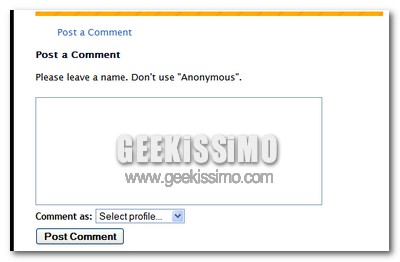





Nel mio modello manca la riga < b >
Che storia 8)
@Manuel: bisogna prima mettere il segno di spunta su “Espandi i modelli widget”. M’era sfuggito 😉
ciao!
che significa “riscrivendo i caratteri speciali”???
@michele: le punteggiature, le virgolette ecc.
ciao 😉
finalmente un post con qualche trick più avanzato per Blogger!
E’ una bella piattaforma ma per farla rendere bisogna smanettarci un po’…
proprio come piace fare ai Geek
(a buon intenditor…)
Grazie Andrea 🙂
Ho provato a seguire le tue istruzioni ma blogger mi da errore 🙁
ciao Sophie,
io ho appena apportato la modifica e funziona.. Grazie Andrea!
Forse il tuo errore dipende dal punto in cui hai posizionato le stringhe (compresi i caratteri </ all’inizio di ogni stringa)
Su questo avevo anche io dubbi, poi… avrò azzeccato! Ho messo le stringhe subito dopo la riga:: comment styles */
Se non è questa la più giusta posizione, ci dirà Andrea! 😉
ri-grazie geekissimo!
il modulo dei commenti compare solo se apro il singolo post io pensavo che si vedesse anche nella home dove ci stanno i post uno sotto l’altro
ciao
mi puoi dire come dimezzare i post troppo lunghi usando questa scritta?
Leggi il resto dell’articolo
grazie ciao
Perfetto grazie per la dritta era quello che mi serviva,ciao!
Ciao ho fatto come hai detto tu ma ora mi compaiono 2 finestre per commentare sotto al blog, come faccio per averne una sola? Grazie.
Grazie finalmente posso realmente inserire i commenti nella stessa pagina del blog, sei stato l’unico a dare la soluzione funzionante.
erectile vitamins
erectile tissue in nose
erectile prescription pills
erectile prosthetic
erectile organ
erectile health
erectile rings
erectile vacuum pump costs
erectile dysfunction and topical formulas